11 月 23 日消息,经典的免费开源流媒体软件 OBS Studio 28.1 正式版增加了对英伟达 GeForce RTX 40 系列“Ada” GPU 的硬件加速 AV1 编码支持,而根据最新的 Beta 更新日志,OBS Studio 29 Beta 版也将支持 AMD 和英特尔显卡的 AV1 硬件编码,三大厂商基本支持齐全了。
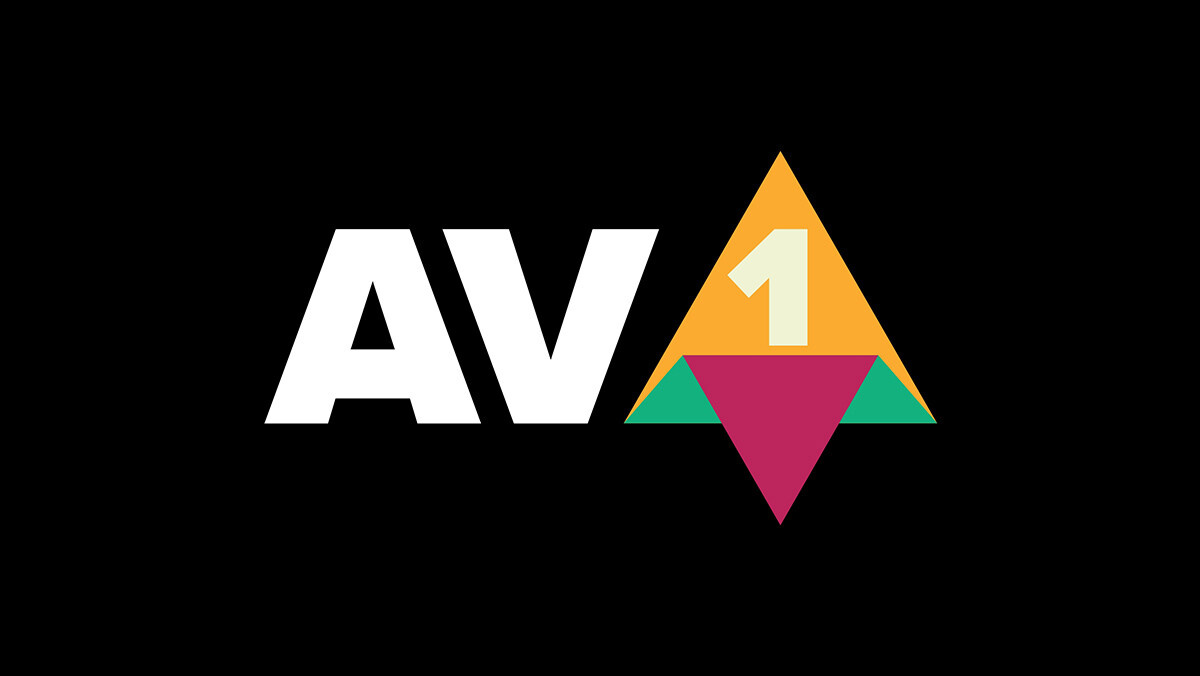
根据 GitHub 上的更新日志,OBS Studio 29 Beta 1 支持了 AMD RDNA3 GPU 和英特尔 Arc GPU 的 AV1 编码,还支持了英特尔 HEVC 编码,以及对 macOS 上原生 HEVC 和 ProRes 编码器的支持。
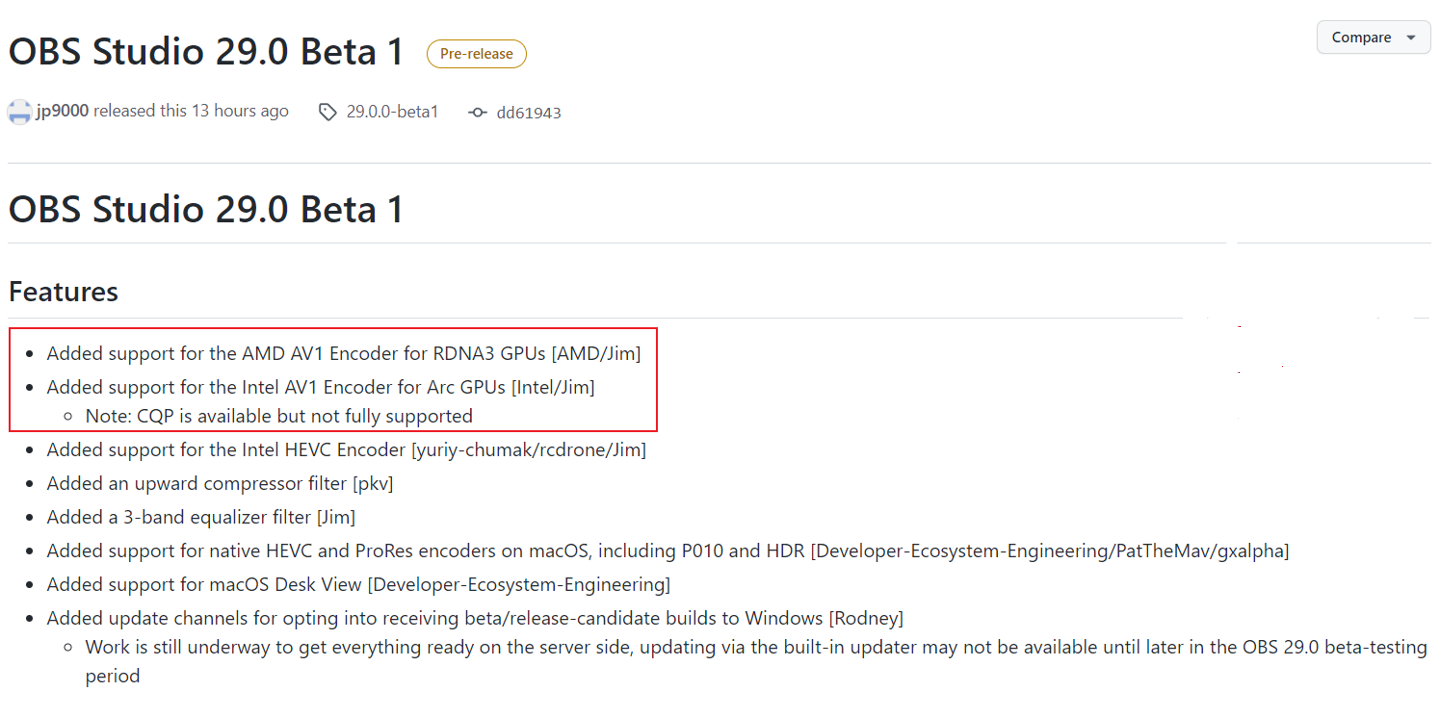
了解到,2018 年,开放媒体联盟(AOMedia)发布了新一代的视频编码 AV1(AOMedia Video Codec 1.0)。该编码由开放媒体联盟协力开发,其编码 4K UHD 视频压缩率比同类编码器平均高出 30%。目前,火狐浏览器 Firefox、剪映专业版等软件都宣布支持 AV1 编解码,微软 Windows 11 的安卓子系统 WSA 也支持了 AV1。
OBS是一款广泛使用的直播软件,在开启直播时,你需要确保直播的质量良好,这样才能够吸引更多的观众。其中,如何缓存回放是非常重要的一个步骤。本文将介绍如何在OBS中开启回放缓存,以提高直播的质量。

《OBS》开启回放缓存功能教程
1、进入应用后点击上方导航栏处的文件选项。

2、然后在下拉框中选择设置功能。
3、在设置页面我们找到输出功能并点击。
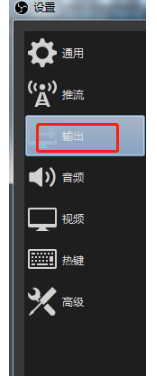
4、最后在该页面找到自定义混流器设置下的启动回放缓存选项将其勾选就可以了。
OBS Studio是一款用于视频录制和直播流媒体自由和开放源码软件,拥有永久免费的使用权限,方便用户在直播时能够更好的随心所欲!很多新手可能都不太知道OBS Studio怎么设置画质,下面为大家介绍一下OBS Studio设置画质的方法教程,希望大家会喜欢。
1、首先打开电脑上的OBS软件,进入OBS后点击界面右下角的【设置】按钮

2、进入设置界面后,我们先点击该界面左侧栏的【输出】按钮

3、进入输出设置界面后,点击【视频比特率】旁边的输入框将视频比特率设置为【3600以上】(理论上该值越高越好)

4、勾选"启用高级编码器设置",然后再找到下方的【编码器预设】设置,将其设置为【slower】

5、设置完成上面两个后,再点击界面左侧栏的【视频】按钮

6、进入视频设置界面后,将基础分辨率和输出分辨率设置为最高(如图所示小编的电脑最高为1920×1080)

7、设置完成两个分辨率后,将【缩小方法】设置为最后一个选项(如图所示)

8、设置完成缩小方法后,我们再将下方的FPS值设置为【60】也就是最大值

9、所有设置都完成后,点击该界面右下角的【确认】按钮进行保存设置

以上介绍的内容就是关于OBS Studio怎么设置画质的方法了,不知道大家学会了没有,如果你也遇到了这样的问题的话可以按照以上方法自己尝试一下,希望可以帮助大家解决问题,谢谢!想要了解更多的软件教程请关注。
hnqyjy.cn 版权所有 (C)2011 https://www.hnqyjy.cn All Rights Reserved 渝ICP备20008086号-34